Det är viktigt att veta hur du håller din Android-enhet uppdaterad. Genom att ständigt köra på den senaste versionen kan du njuta av de senaste funktionerna och även ha de senaste säkerhetsuppdateringarna. Om det finns något som din nuvarande Android-version kan förbättra, kommer uppdateringarna att se till att det händer. Din Android-enhet kanske talar om för dig att en uppdatering väntar, men om du vill vara säker på att du kör den senaste Android-versionen, så här kan du söka efter uppdateringar.
Hur man söker efter systemuppdateringar på Android
Vissa användare kanske föredrar att själva kontrollera om några uppdateringar väntar. Du kanske känner att din Android-enhet av någon anledning inte kan meddela dig om uppdateringen. Den goda nyheten är att det går snabbt och enkelt att söka efter uppdateringar på Android. Innan du kontrollerar om du har några väntande uppdateringar, se till att du inte har låg batterinivå.
Det skulle vara hemskt om din telefon dog under uppdateringen. Eller så kan du se till att din telefon är ansluten till en laddare. För att kontrollera måste du öppna
inställningar app. Kom ihåg att du också kan svepa nedåt från toppen av skärmen två gånger och trycka på kugghjulet. Det är bra att ha ett andra alternativ bara om du har problem med att öppna det med inställningsappikonen.När appen är öppen sveper du hela vägen ner till Systemet. Om du inte ser Systemuppdateringar alternativ kan du behöva trycka på Avancerad så att du kan se ytterligare alternativ. När du trycker på det sista alternativet kommer din Android-enhet att leta efter uppdateringar.
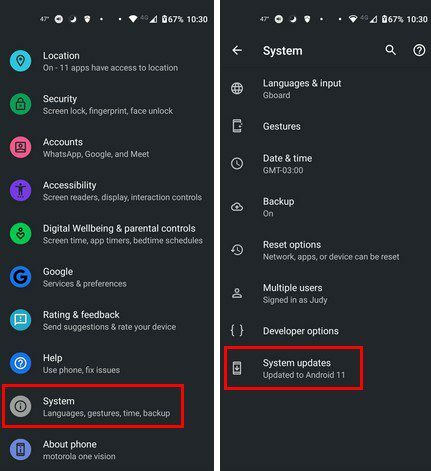
Om du tror att din Android-enhet ska uppdateras men inte såg någon när du kollade, oroa dig inte. Android-enheter får inte uppdateringarna på en gång. Detta beror på att uppdateringarna släpps i vågor, och din enhet måste ha specifikationerna för att stödja dem. Det är därför användare tvingas köpa en annan Android-enhet eftersom den de har inte kan stödja den senaste Android-versionen. Specifikationerna att den specifika Android-enheten inte kan stödja den kommande uppdateringen.
Hur man söker efter systemuppdateringar på en Samsung-telefon
Stegen för att kontrollera om din Android-telefon behöver en systemuppdatering kommer inte att vara desamma på alla telefoner. Stegen kommer att variera som på en Samsung-telefon. För att söka efter uppdateringar om detta specifika märke måste du gå till inställningar, följt av alternativet Software Update som du hittar längst ned i listan.
På nästa sida trycker du på knappen Ladda ner och installera (den första på listan). Din Samsung-telefon börjar automatiskt söka efter uppdateringar. Om en uppdatering väntar startar nedladdningsprocessen automatiskt, men den kommer inte att installeras ännu. När nedladdningsprocessen är klar ser du alternativet att installera uppdateringen nu, eller så kan du schemalägga den för en senare tidpunkt.
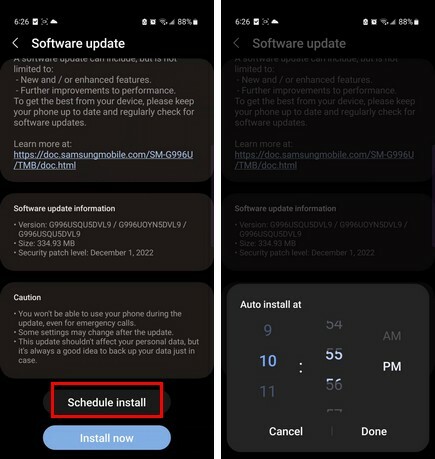
Om du vill schemalägga installationen för senare, tryck på knappen Schemalägg installation högst upp och ställ in en tid. Kanske kan du schemalägga det för när du går och lägger dig, och det kan tvinga dig att sluta titta på din telefon och vila lite.
Om dessa steg inte fungerar för du kan också prova att gå till:
- inställningar
- Systemet
- Om telefon
- Systemuppdateringar
- Sök efter uppdatering
Vidare läsning
Så länge vi handlar om uppdateringar kanske du vill fortsätta läsa om hur du kan spara bandbredd när du uppdaterar din Windows 11-dator. Dessutom, om du ständigt letar efter uppdateringar men du aldrig ser en, kanske du vill se varför du inte får dem på din Android-enhet.
Det är en bra idé att alla dina appar börjar uppdateras. Så om du inte redan har gjort det kanske du vill läsa om hur du kan söka efter uppdateringar på appar som t.ex. Zoom och på din Windows 11 dator. Du kan läsa många andra artiklar, men om du vill kan du börja med dessa.
Slutsats
När din enhet är uppdaterad kommer du aldrig att missa de senaste funktionerna och säkerhetsfelfixarna. Ibland måste du kontrollera manuellt för att se om din Android-enhet har en väntande uppdatering eftersom den kanske inte låter dig veta av någon anledning. Det är snabbt och enkelt, så även om du har bråttom är det något du kan göra. Stegen kommer inte att vara desamma på alla Android-enheter eftersom det finns olika saker, till exempel ditt telefonmärke. Hade du en väntande uppdatering? Dela dina tankar i kommentarerna nedan, och glöm inte att dela artikeln med andra på sociala medier.